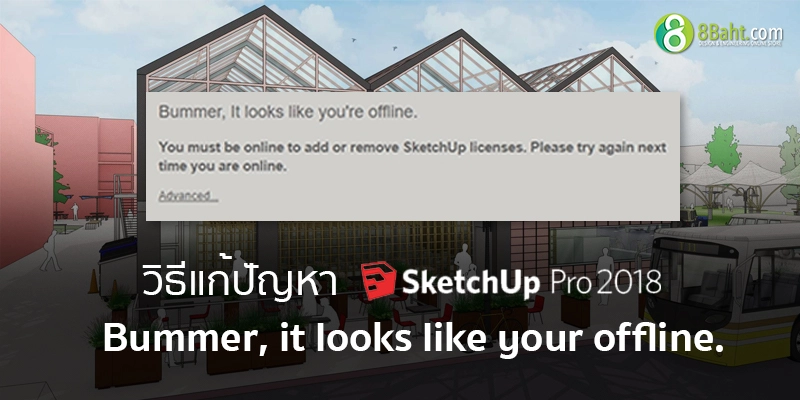แก้ปัญหา SketchUp Pro 2018 ลงทะเบียนไม่ได้ ไม่ขึ้นช่องสำหรับกรอกข้อมูล License และขึ้นข้อความ Bummer, it looks like your offline ดังรูปภาพด้านล่างนี้ สาเหตุของปัญหาเกิดจากไฟล์ในโปรแกรม ถูกเขียนให้เช็คการออกอินเตอร์เน็ต แต่ Url ดังกล่าวไม่สามารถใช้งานได้ จึงจำเป็นต้องเข้าไปแก้ไขไฟล์ที่อยู่ในตัวโปรแกรม SketchUp
วิธีแก้ไข สามารถทำได้ ตามขั้นตอน ต่อไปนี้
1. คลิกขวาที่ไอคอน SketchUp Pro 2018 ที่อยู่หน้าจอ Desktop เลือก Open file location
2. ดับเบิ้ลคลิก เข้าไปในโฟลเดอร์ Resources
3. จะพบโฟลเดอร์ en-US ให้ดับเบิ้ลคลิกเข้าไปในโฟลเดอร์
4. มองหาไฟล์ชื่อ i18n.dat จากนั้นคลิกขวาที่ไฟล์ i18n.dat เลือก Properties
5. ไปที่ Tab Security จากนั้นเลือก Edit
6. คลิกเลือก User ปัจจุบัน จากนั้น Allow Permissions Full control และกด OK ออกไป
7. เมื่อกด OK จนออกจากหน้าจอ Properties จนกลับมาอยู่ที่หน้าจอโฟลเดอร์ en-US แล้ว ให้คลิกขวาที่ไฟล์ i18n.dat อีกครั้ง เลือก Open With
8. เลือกเปิดไฟล์ด้วยโปรแกรม Text editer เช่น Notepad เป็นต้น
9. เมื่อเปิดไฟล์ได้แล้ว ให้ค้นหาคำว่า Online_test (บรรทัดที่ 13) จากนั้นแก้ไข Url ที่ปรากฎอยู่ ซึ่งเดิมจะเป็น http://www.google.com/ncr ให้เปลี่ยนเป็น http://www.sketchup.com
10. กดบันทึกไฟล์เป็น ชื่อเดิม โดยที่ช่อง Save type ให้เปลี่ยนเป็น All file เพื่อให้บันทึกเป็นไฟล์ .dat ดังเดิม
11. เมื่อเสร็จเรียบร้อยก็สามารถปิดหน้าต่างโฟลเดอร์ที่เปิดไว้ทั้งหมดลง และทดลองไปลงทะเบียนอีกครั้ง จะพบว่า หน้าจอสำหรับลงทะเบียนกลับมาเป็นปกติแล้ว
หากติดปัญหา สามารถติดต่อ รับการสนับสนุนช่วยเหลือ ได้ที่ Helpdesks ของ 8Baht.com ได้ทุกช่องทาง